お世話になります。完全に同じ条件では、ネット上にわかりやすい回答を探せなかったため質問させていただきます。
費用の都合上、宛名シールの印刷ではなく、長3の封筒に縦書きで直に宛名を印刷しようとしているのですが、郵便番号枠が元々書いてある封筒のため、枠内に郵便番号をうまく入れて印刷することができません。
エクセル2007の住所録をワード2007で差し込み印刷しようとしていたのですが…。
フリーソフトではなく、ワードやエクセルのみで可能な方法があれば教えていただけないでしょうか。よろしくお願いいたします。
No.7ベストアンサー
- 回答日時:
Wordの差し込み印刷には縦書きの封筒の書式が用意されていませんが、ハガキの宛名印刷の機能を利用し(ハガキと郵便番号の位置が同じ)、以下のような手順で長形3号の封筒に変更すれば、定型の書式で郵便番号付きで簡単に差し込み印刷をすることができます。
まず、「差し込み印刷」「はがき印刷」「宛名面の作成」で必要なフィールドを差し込んでおきます。
次に、画面左の垂直ツールバーをダブルクリックしてページ設定ダイアログを出して、用紙タブで「長形3号」を選択します。
次に、郵便番号の部分をいったんクリックして最後にその周囲をクリックしてCtrlキーを押しながら→キーで郵便番号の部分を水平ルーラーの右余白の境目までドラッグします(郵便番号の位置は封筒サイズに関係なくハガキと同じ位置にありますので必要に応じて微調整してください)。
最後に住所や名前の枠を封筒の大きさとバランスが取れるサイズに適当に拡大し、それたの部分のフォントサイズも適当なサイズに変更してください。
背景のハガキの郵便番号欄などが目障りなら(印刷はされませんが)、ヘッダー部分をダブルクリックしてその画像を削除してください。
ありがとうございます。ハガキの画面にしたのち、封筒サイズにしました。郵便番号枠の周りをクリックしても何故か何も現れず、コントロールを使っても動かないのですが、どういった理由が考えられますでしょうか?
No.8
- 回答日時:
>ハガキの画面にしたのち、封筒サイズにしました。
郵便番号枠の周りをクリックしても何故か何も現れず、コントロールを使っても動かないのですが、どういった理由が考えられますでしょうか?郵便番号の上にカーソルを持っていきクリックすると、郵便番号の中の部分にカーソルが移動すると思います。この状態で郵便番号の周囲の(外側の)青い点線部分をクリックすると郵便番号全体が選択された状態になります。
この状態でCtrl+→キーあるいはドラッグなどで郵便番号の位置を(右余白のラインに合わせるように)移動することができます。
No.6
- 回答日時:
No.5です。
> テキストボックスもどこまで移動させれば良いのかがわかりません。
郵便番号枠の位置は規格で決まっており、はがきや封筒の上端から「12.0mm」、右端から「8.0mm」です。
その他の寸法は、下記URLのページをご参照下さい。
「郵便番号記入枠について」
http://www.f-myojyo.com/zip/
実際には、ほぼこの位置と思われる所にテキストボックスを配置して、「郵便番号」を表示させておいて、テスト印刷のずれに応じてTry&Errorで修正します。
テキストボックスは、「文字列の折り返し」を「前面」にしておいて、矢印キーで移動させます。
(多分、2007の場合は「Ctrl」キーを押しながら「矢印」キーで微移動できたと思います。)
No.5
- 回答日時:
郵便番号の部分はややこしいですが、Wordのはがき印刷ウィザードの方法を利用しては如何でしょう。
No.1の方が紹介されているWebページでは、テキストボックスに直接郵便番号フィールドを挿入していますが、これを次のように変更してみて下さい。
1) テキストボックスに、2列×1行の表を挿入します。
2) 2つのセルに同じ郵便番号フィールドを挿入します。
3) 左のセルは「左揃え」、右のセルは「右揃え」を設定します。
4) 左の3桁側の郵便番号フィールドを選択して、「Ctrl+D」のショートカットキーで、「フォント」ダイアログボックスの「詳細設定」タブの「文字幅と間隔」欄の「文字の間隔」を「広く」、「間隔」を「6.7」に設定します。
5) 右の4桁側の郵便番号フィールドを選択して、「Ctrl+D」のショートカットキーで、「フォント」ダイアログボックスの「詳細設定」タブの「文字幅と間隔」欄の「文字の間隔」を「広く」、「間隔」を「6」に設定します。
ご注意:
上記の設定値は、Wordの「で生成されるもので、フォント:「OCRB」、フォントサイズ:「22」です。
フォントサイズが大き過ぎて不格好なので、適宜変更して下さい。
また、実際に試される場合は、一度、「はがき印刷ウィザード」を実行され、フォントサイズと文字の間隔の具合を見ていただくと良いと思います。
皆様すみません。沢山回答をいただき、ありがとうございました。
ですが、私には関数のこともよくわからず、できませんでした…。
ヘッダーに、どこかでコピーしてきた郵便番号枠を挿入、所定の位置まで移動させる というのもどこまで移動させればよいのか…テキストボックスもどこまで移動させれば良いのかがわかりません。。
No.4
- 回答日時:
私は次の方法で対応しています。
1).Excelの住所録において、郵便番号を上3ケタと下4桁の2つに分けておきます。
2つに分ける方法はご存知かもしれませんが次の方法です。
・郵便番号をLEFT関数とRIGHT関数で分割する。([-]があればデータの分割でも可)
2).封筒の郵便番号枠の上に2つのテキストボックス(塗りつぶしなし、枠線なし)を作りそこに、1)のデータを差し込み、文字サイズや文字間隔やテキストボックスの位置を調整します。
それにしても、なんで7桁を等間隔にしなかったんでしょうね。
No.2
- 回答日時:
> 完全に同じ条件では、ネット上にわかりやすい回答を探せなかった
その「完全な条件」を提示せずに質問しても、
あなたのやりたいことに対する「完全な回答」は出ませんよ。
と言うのを前提に、
MID関数を使って、桁ごとにばらしてみましょう。
=MID(対象の文字列,開始位置,文字数)
という使い方をします。
入力されている状態によって使い方が変わりますが・・
(この辺りが「書かれていない条件」の一つです。)
1セルに郵便番号が入っているとして
例えば、文字列で「012-3456」とハイフン付きで入っているなら
1桁目:=MID(A1,1,1)
2桁目:=MID(A1,2,1)
・
・
6桁目:=MID(A1,7,1)
7桁目:=MID(A1,8,1)
という感じ。
例えば、文字列として「0123456」とハイフン無しで入っているなら
1桁目:=MID(A1,1,1)
2桁目:=MID(A1,2,1)
・
・
6桁目:=MID(A1,6,1)
7桁目:=MID(A1,7,1)
でしょうか。
例えば数値で「123456」と入っていて、
これを表示形式で「0123456」や「012-3456」と見せているのであれば
この場合は若干の工夫が必要です。
一例として
1桁目:=MID(TEXT(A1,"0000000"),1,1)
・
・
7桁目:=MID(TEXT(A1,"0000000"),7,1)
こんな感じにしてみるとかですね。
これをワークシート上に用意しておき、
「テキストボックス7個にそれぞれセルに連動」させてやるとOKです。
空のテキストボックスを作り、選択状態にしておいて、
「数式バーに直接」参照先のセルをそれぞれ入力してやります。
添付図だと、A1セルに元の郵便番号が数値で「123456」と入力してあります。
これを書式設定で「000-0000」と設定しているので、表示上は「012-3456」と見えています。
B1セル~H1セルは
式:=JIS(MID(TEXT($A$1,"0000000"),1,1))
変なJIS関数がついていますが、これは全角に変換する関数です。
横に見えているオレンジの四角がテキストボックスで、
それぞれ数式バーに「=$B$1」~「=$H$1」と入れてあります。
このテキストボックスの位置を調整してやり、線・塗りつぶしを透明にしてやると
(プリンタの性能次第ですが)きれいに印刷されます。
一件ずつ印刷するのであれば、上記のようにしてエクセル内で完結も可能です。
複数件を連続して印刷しようと思ったら
こうやって分解したセルを作っておいて、ワードと連携して「差し込み印刷」でいけるでしょう。
印刷すべき項目は表に用意できていますから、あとはそれをレイアウトするだけです。
(「差し込み印刷」に関しては別途お調べくださいませ。)
エクセル内だけでもマクロを組んで対応できそうですが、
今のところはその必要もなさそうですので、割愛しておきます。
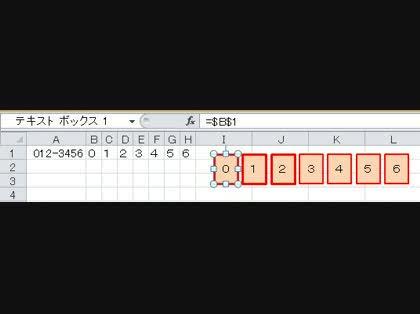
No.1
- 回答日時:
あまり推奨する方法ではないですが。
http://www.wanichan.com/pc/word/2007/mail-merge/ …
[均等割り付け]をすることで、ある程度対応できます。
3桁目と4桁目の間では、他と違って空きが広いのですが、
[均等割り付け]して、多少寄った感じになるのは諦めて、
対応したほうが簡単です。
[はがき宛名印刷ウィザード]のような細かい設定でなく、
大雑把な揃え方でも問題ないと思いますよ。
直接試し印刷をして、均等割り付けされていない場合は、
[完了と差し込み]で[個々のドキュメントの編集]を指定。
新規文書へ差し込みをすることで均等割り付けされてる
文書が用意されるので、通常印刷することで対応します。
http://www5a.biglobe.ne.jp/~kazama-c/l/sasikomi/ …
お探しのQ&Aが見つからない時は、教えて!gooで質問しましょう!
似たような質問が見つかりました
- Word(ワード) office365のWordの印刷範囲が勝手に狭くなっています。 4 2022/07/18 16:31
- その他(パソコン・スマホ・電化製品) 封筒のひな形ありますか? ネット上で、封筒に記入するひな形ワードのやつ手に入れたのですが、なんか大分 1 2022/06/02 09:48
- 会計ソフト・業務用ソフト 一太郎で封筒の宛名印刷したいです。 1 2023/07/20 10:14
- 郵便・宅配 焦ってます。 焦ってます。今日封筒をポストに投函しました。 投函してからしばらく経って封筒の裏に自分 4 2023/05/23 12:20
- 事務・総務 郵便払込取扱票への記入揺れ 1 2022/03/26 22:54
- 運輸業・郵便業 郵便番号4ケタ「8790」の送り先に、通常の郵便番号で送るとどうなりますか? 3 2023/01/16 15:00
- 年賀状作成・はがき作成 Wordによる宛名印刷 2 2023/01/04 15:36
- Word(ワード) 改めての質問 3 2023/05/17 09:03
- プリンタ・スキャナー こないだは上手くできた封筒印刷がどうしてもできなくて、逆さまに印刷されたり、封筒がクシャクシャになっ 3 2022/07/18 14:10
- 年賀状作成・はがき作成 はがき作家 2 2023/05/12 06:00
このQ&Aを見た人はこんなQ&Aも見ています
関連するカテゴリからQ&Aを探す
おすすめ情報
このQ&Aを見た人がよく見るQ&A
デイリーランキングこのカテゴリの人気デイリーQ&Aランキング
-
ワード レイアウトの崩れ
-
A4縦の2枚のワードをA3にするや...
-
ワード、上下中央揃えにしたい...
-
ワードの差し込み文書で困って...
-
なぜワードで開けず互換性ソフ...
-
IMEパッドの手書き入力
-
最近MacBookに変えました。 マ...
-
アップルに電話したけどやはり...
-
ワードで大量の図形を一括でグ...
-
A4サイズ横位置というのは ワー...
-
スマホアプリのワードが横書き...
-
「大谷翔平」をローマ字で書くには
-
キーボードの割り当てを再起動...
-
作成した文書の名前の変化について
-
互換性のないSafariからみた画...
-
KADOKAWA電撃大賞の互換ソフト...
-
ワードが白と黒が反転してしま...
-
パソコンで見た時とスマホで見...
-
ワードのこと教えてくれるとこ...
-
KADOKAWA電撃文庫のSafariで見...
マンスリーランキングこのカテゴリの人気マンスリーQ&Aランキング
-
ワードの行✖️文字数について。 ...
-
A4縦の2枚のワードをA3にするや...
-
A4サイズ横位置というのは ワー...
-
アップルに電話したけどやはり...
-
ワード、上下中央揃えにしたい...
-
ワードってスマホから見ると、...
-
スマホで横書きでもパソコンで...
-
txtのファイルから編集してもい...
-
スマホアプリのワードが横書き...
-
ワードのこと教えてくれるとこ...
-
スマホのワードが開かないのっ...
-
https://dengekitaisho.jp/nove...
-
表示かダウンロードのどちらか...
-
最近MacBookに変えました。 マ...
-
これってワードですか? 先方が...
-
KADOKAWA電撃文庫のSafariで見...
-
txtって、ページ番号振れないん...
-
スマホの文書って見え方がどう...
-
普通の場合は400字詰め換算でも...
-
これらアプリって購入済みにな...
おすすめ情報





